您是否想從網站中移除 wordpress 的版本標識?
很多人覺得,從站點源碼中去除 WordPress 版本信息有助于防范某些常見網絡攻擊。
本文將指導您如何正確且輕松地去掉 WordPress 版本號。
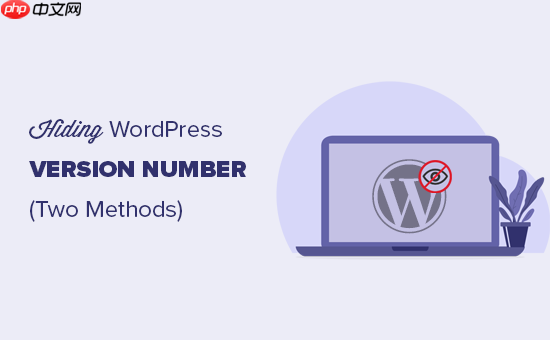
為何要隱藏 WordPress 版本號?
默認情況下,WordPress 會在您的網頁上留下一些標識,這使得人們能夠追蹤到它。這也是我們了解 WordPress 成為全球領先建站平臺的原因之一。
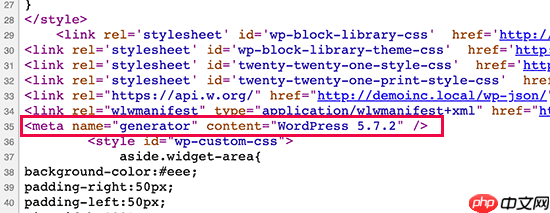
然而,如果您未使用最新的 WordPress 版本,這種標識有時可能造成安全隱患。它會向黑客暴露您所運行的具體版本。
我們建議所有網站都應使用最新版的 WordPress,這樣就無需擔心此類問題。但如果您由于某些原因仍在使用舊版本,那么本教程對您來說非常重要。
想要徹底清除網站上所有的 WordPress 版本痕跡其實并不容易,高級攻擊手段仍有可能探測到相關信息。
不過,這樣做可以防止自動化掃描工具以及一些低級嘗試猜測您的 WordPress 版本。
話雖如此,下面我們就來看看幾種簡便的方法來從 WordPress 站點中刪除版本號。
- 方法一、通過代碼方式移除 WordPress 版本信息(推薦)
- 方法二、借助 Sucuri 插件隱藏 WordPress 版本號
方法一、通過代碼方式移除 WordPress 版本信息(推薦)
這種方法需要向您的 WordPress 網站添加一段代碼。若您之前沒有操作過類似任務,請參考我們關于如何在 WordPress 中復制粘貼代碼片段的教程。
許多網站會建議您編輯主題中的 header.php 文件,并移除如下代碼行:
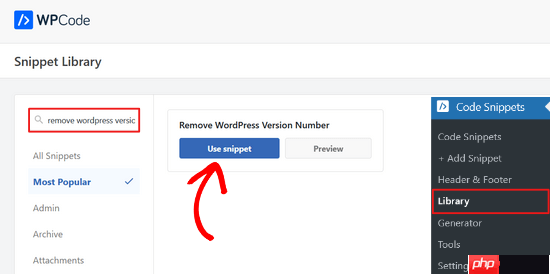
然后,WPCode 將自動插入代碼、為代碼命名、設置合適的插入方式,甚至添加標簽以幫助管理代碼片段。
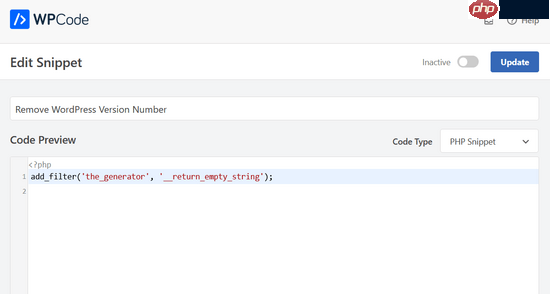
您只需將開關從“非激活”狀態切換為“激活”。
接下來點擊“更新”按鈕。
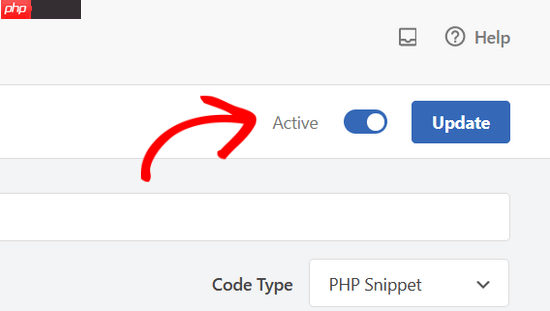
此時,WordPress 版本號將不再出現在您網站的前端和 RSS 源中。
方法二、使用 Sucuri 插件隱藏 WordPress 版本號
多數頂級 WordPress 安全插件都在其設置中提供了隱藏 WordPress 版本號的功能。
但我們推薦使用 Sucuri,因為它不僅自動隱藏版本信息,還提供其他高級安全功能。
只需安裝并啟用 Sucuri 插件即可。如需詳細步驟,請參閱我們的 WordPress 插件安裝指南。
啟用后,該插件會自動隱藏 WordPress 版本信息。您可以通過進入 Sucuri 安全 ? 設置 頁面,并切換至“強化”選項卡來確認這一設置。
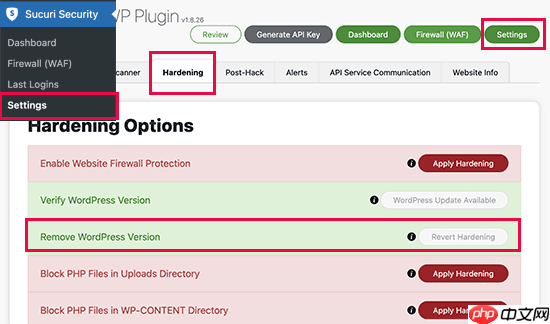
能否完全隱藏 WordPress 版本號?
WordPress 仍可能在網站的多個地方嵌入版本信息。例如,在 css 和 JS 文件鏈接中作為查詢字符串存在。
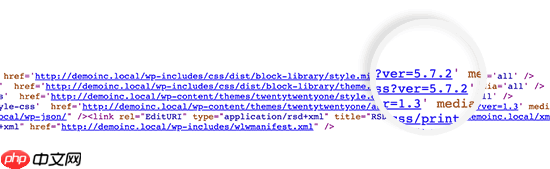
要徹底刪除所有版本信息非常耗時且復雜,而且效果未必理想。
但從安全角度看,移除顯眼的 generator 標簽確實可以防御部分常見攻擊。
然而,如果有人蓄意入侵您的網站,僅靠隱藏版本號是無法阻止他們的。
您還需配置完整的 WordPress 安全措施,以增強網站的整體防護能力,使其更難被攻破。
我們希望這篇文章能幫助您了解如何輕松隱藏 WordPress 版本號。您或許還想查閱我們提供的關于為網站獲取免費 ssl 證書的指南,或查看我們整理的小型企業必備 WordPress 插件清單。



















